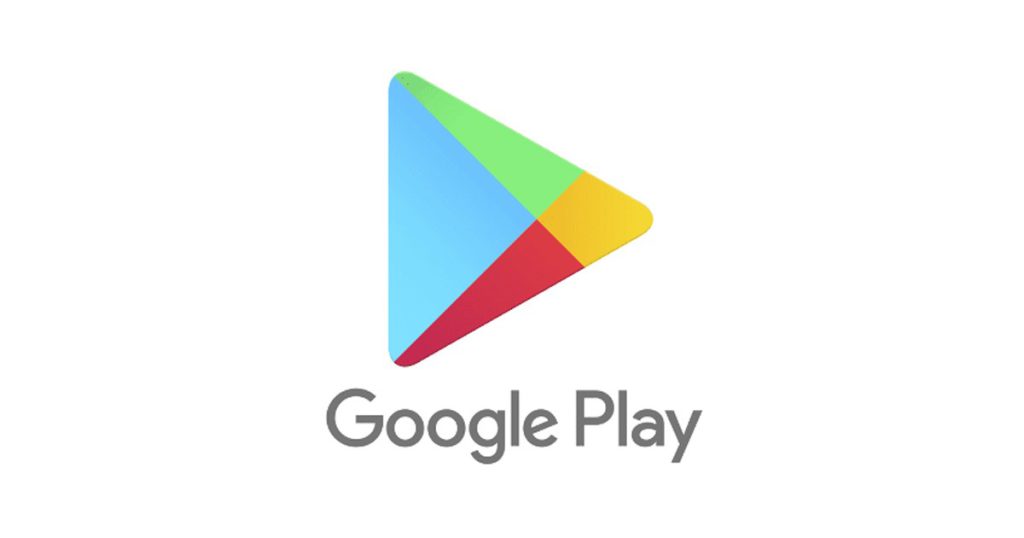Κατά τη λήψη εφαρμογών από το Play Store, ενδέχεται συχνά να εμφανίζεται ένα μήνυμα σφάλματος που αναφέρει “Η συσκευή σας δεν είναι συμβατή με αυτήν την έκδοση”.
Όταν εμφανιστεί αυτό το σφάλμα, δεν θα έχετε το κουμπί Εγκατάσταση, με αποτέλεσμα να μην είναι δυνατή η εγκατάσταση.
Αλλά γιατί εμφανίζεται αυτό το σφάλμα στο Google Play Store και πώς μπορεί να διορθωθεί;
Το περιεχόμενο αυτού του σεναρίου δημιουργείται αυστηρά για εκπαιδευτικούς σκοπούς. Η χρήση γίνεται με δική σας ευθύνη.
Οι τελευταίες προσφορές

Fastest VPN

MECOOL KT2 2+32G 4K Android11.0 TV Box
BG4a11ba • Λήγει: Περιορισμένα κομμάτια 
Ninkear A15 Pro Laptop 120Hz 2.5K 16 Inch AMD Ryzen 5 7430U 16GB DDR4 1TB SSD Windows 11
BG5df2e0 Γιατί εμφανίζεται το σφάλμα «Η συσκευή σας δεν είναι συμβατή με αυτήν την έκδοση»;
Το μήνυμα σφάλματος σημαίνει ότι η συσκευή σας δεν είναι συμβατή με την εφαρμογή που προσπαθείτε να κατεβάσετε.
Κατά τη δημοσίευση εφαρμογών στο Google Play Store, ο προγραμματιστής εφαρμογών επιλέγει συσκευές για την εκτέλεση της εφαρμογής. Εάν ο προγραμματιστής εφαρμογών δεν έχει επιλέξει τη συσκευή σας, θα δείτε αυτό το μήνυμα σφάλματος.
Επίσης, ορισμένες από τις εφαρμογές είναι διαθέσιμες σε επιλεγμένες χώρες. Επομένως, εάν προσπαθείτε να κατεβάσετε μια εφαρμογή που δεν είναι διαθέσιμη στην περιοχή σας, θα δείτε αυτό το μήνυμα σφάλματος.
Μια παλιά έκδοση Android οδηγεί μερικές φορές στο σφάλμα “Η συσκευή σας δεν είναι συμβατή με αυτήν την έκδοση” στο Google Play Store.
Τώρα που γνωρίζετε την αιτία πίσω από αυτό το μήνυμα σφάλματος του Google Play Store, θα πρέπει να την επιλύσετε. Δείτε τι πρέπει να κάνετε.
- Διαβάστε επίσης: Αυτή η ρύθμιση DNS -VPN μπορεί να κάνει μια εκπληκτική διαφορά
1. Βεβαιωθείτε ότι έχετε ένα συμβατό τηλέφωνο και ότι δεν είναι rooted
Πριν δοκιμάσετε την αντιμετώπιση προβλημάτων, είναι σημαντικό να βεβαιωθείτε ότι έχετε ένα συμβατό smartphone.
Το Google Play Store προσδιορίζει, μέσω κάποιου παράγοντα, ότι δεν επιτρέπεται να εγκαταστήσετε την εν λόγω εφαρμογή. Συνεπώς, εμφανίζεται αυτό το σφάλμα.
Πρέπει επίσης να ελέγξετε για αυτά τα πράγματα:
- Ελέγξτε αν το τηλέφωνό σας είναι rooted.
- Η τηλεφωνική περιοχή έχει αποκλειστεί.
- Η εφαρμογή δεν είναι διαθέσιμη στην περιοχή σας.
2. Επανεκκινήστε το smartphone Android σας

Η επανεκκίνηση δεν έχει άμεση σχέση με τη συμβατότητα της εφαρμογής, αλλά δεν υπάρχει καμία βλάβη στην επανεκκίνηση μιας συσκευής. Μια απλή επανεκκίνηση μπορεί να αποκλείσει σφάλματα του Google Play Store που μπορούν να προκαλέσουν προβλήματα συμβατότητας.
Εάν εμφανιστεί το μήνυμα σφάλματος στο Google Play Store, πατήστε το κουμπί λειτουργίας και επιλέξτε την επιλογή Επανεκκίνηση. Μετά την επανεκκίνηση, ανοίξτε το Google Play Store και εγκαταστήστε ξανά την εφαρμογή.
3. Αναγκαστική διακοπή λειτουργίας του Google Play Store
Ίσως λαμβάνετε το σφάλμα λόγω κάποιου σφάλματος ή σφάλματος. Εφόσον δεν γνωρίζετε την πραγματική αιτία, η αναγκαστική διακοπή της εφαρμογής Google Play Store μπορεί να είναι χρήσιμη.
Θα πρέπει να διακόψετε αναγκαστικά το Google Play Store εάν παρουσιάζει προβλήματα ή δεν λειτουργεί σωστά. Δείτε πώς μπορείτε να διακόψετε αναγκαστικά το Google Play Store σε Android.

- Πατήστε παρατεταμένα το εικονίδιο της εφαρμογής Google Play Store στην αρχική σας οθόνη και επιλέξτε Πληροφορίες εφαρμογής .
- Στην οθόνη πληροφοριών εφαρμογής, πατήστε Αναγκαστική διακοπή .
Αυτό θα διακόψει αμέσως το Google Play Store στο Android σας. Μόλις τελειώσετε, ανοίξτε ξανά το Google Play Store και προσπαθήστε να εγκαταστήσετε ξανά την εφαρμογή.
4. Ενημερώστε την έκδοση Android σας
Η εφαρμογή που προσπαθείτε να κατεβάσετε ενδέχεται να έχει σχεδιαστεί για να εκτελείται μόνο στην πιο πρόσφατη έκδοση του Android. Επομένως, μπορείτε επίσης να δοκιμάσετε να ενημερώσετε το τηλέφωνό σας Android.
1. Ανοίξτε την εφαρμογή Ρυθμίσεις στο smartphone Android σας.
2. Στην εφαρμογή Ρυθμίσεις, κάντε κύλιση προς τα κάτω και πατήστε Σύστημα .
3. Στο Σύστημα, κάντε κύλιση προς τα κάτω και επιλέξτε Σχετικά με τη συσκευή .

4. Στην οθόνη Σχετικά με τη συσκευή, ελέγξτε για ενημερώσεις συστήματος.

Λάβετε υπόψη ότι τα βήματα για την ενημέρωση του Android διαφέρουν από συσκευή σε συσκευή. Εάν δεν γνωρίζετε πώς να ελέγξετε για ενημερώσεις στο smartphone σας, αναζητήστε το στο Google. Αφού ενημερώσετε την έκδοση Android, ανοίξτε το Google Play Store και δοκιμάστε να εγκαταστήσετε την εφαρμογή.
5. Εκκαθαρίστε την προσωρινή μνήμη του Google Play Store και των υπηρεσιών
Εάν το μήνυμα σφάλματος εξακολουθεί να εμφανίζεται κατά την εγκατάσταση εφαρμογών, πρέπει να διαγράψετε το αρχείο cache του Google Play Store και των Υπηρεσιών.
1. Ανοίξτε την εφαρμογή Ρυθμίσεις στο smartphone Android και επιλέξτε Εφαρμογές .

2. Στην οθόνη Εφαρμογές, πατήστε την επιλογή Διαχείριση εφαρμογών .

3. Στη σελίδα διαχείρισης εφαρμογών, βρείτε το Google Play Store και πατήστε σε αυτό. Στη συνέχεια, πατήστε στην επιλογή Χρήση αποθηκευτικού χώρου .

4. Στη Χρήση Αποθηκευτικού Χώρου για το Google Play Store, πατήστε το κουμπί Εκκαθάριση Cache . Πρέπει επίσης να πατήσετε την επιλογή «Εκκαθάριση δεδομένων».

5. Τώρα, επιστρέψτε στην προηγούμενη οθόνη και πατήστε στις Υπηρεσίες Google Play. Στη Χρήση αποθηκευτικού χώρου για τις Υπηρεσίες Google Play, πατήστε Εκκαθάριση προσωρινής μνήμης.

Αφού κάνετε αυτό, επανεκκινήστε το smartphone Android σας. Μετά την επανεκκίνηση, ανοίξτε το Google Play Store και συνδεθείτε με τον Λογαριασμό σας Google. Μόλις συνδεθείτε, δοκιμάστε να κατεβάσετε ξανά την εφαρμογή.
6. Απεγκαταστήστε την ενημέρωση του Google Play Store
Εάν η εφαρμογή ήταν διαθέσιμη για λήψη στο παρελθόν, αλλά τώρα εμφανίζει το σφάλμα “Η συσκευή σας δεν είναι συμβατή με αυτήν την έκδοση”, πρέπει να απεγκαταστήσετε την πρόσφατη ενημέρωση του Google Play Store.
1. Ανοίξτε την εφαρμογή Ρυθμίσεις στο smartphone Android και επιλέξτε Εφαρμογές .

2. Στην οθόνη Εφαρμογές, πατήστε την επιλογή Διαχείριση εφαρμογών .

3. Στη σελίδα Διαχείρισης εφαρμογών, βρείτε το Google Play Store και πατήστε σε αυτό. Στη συνέχεια, πατήστε στις τρεις τελείες στην επάνω δεξιά γωνία και επιλέξτε Κατάργηση εγκατάστασης ενημερώσεων

Αυτό θα απεγκαταστήσει την πρόσφατη ενημέρωση του Google Play Store από το smartphone σας. Μόλις τελειώσετε, δοκιμάστε ξανά να κατεβάσετε την εφαρμογή από το Google Play Store.
7. Διορθώστε τα δεδομένα και την ώρα του Android σας

Πολλοί χρήστες έχουν ισχυριστεί ότι έχουν διορθώσει το μήνυμα σφάλματος «Η συσκευή σας δεν είναι συμβατή με αυτήν την έκδοση» διορθώνοντας την ημερομηνία και την ώρα.
Έτσι, εάν το smartphone σας εμφανίζει λανθασμένη ημερομηνία και ώρα, θα αντιμετωπίσετε προβλήματα κατά τη λήψη εφαρμογών από το Google Play Store.
Όχι μόνο αυτό, αλλά πολλές εφαρμογές Android θα σταματήσουν να λειτουργούν εάν η ημερομηνία και η ώρα στη συσκευή σας είναι λανθασμένες. Βεβαιωθείτε λοιπόν ότι το τηλέφωνό σας έχει τη σωστή ημερομηνία και ώρα για να επιλύσετε το μήνυμα σφάλματος του Google Play Store.
8. Δοκιμάστε ένα διαφορετικό App Store
Το Google Play Store μπορεί να είναι ο καλύτερος προορισμός για εφαρμογές και παιχνίδια Android, αλλά δεν είναι ο μόνος. Υπάρχουν λιγότερο δημοφιλή App Store για Android και δεν θα σας εμποδίσουν να εγκαταστήσετε ασύμβατες εφαρμογές.
Έχουμε ήδη μοιραστεί μια λίστα με τις καλύτερες εναλλακτικές λύσεις του Google Play Store για Android. Μπορείτε να ελέγξετε αυτήν τη λίστα και να επιλέξετε ένα διαφορετικό App Store.
9. Λήψη της εφαρμογής από το πλάι
Μπορείτε να κατεβάσετε το αρχείο Apk για την εφαρμογή που προσπαθείτε να κατεβάσετε από καταστήματα εφαρμογών τρίτων, όπως το Apkpure. Μόλις ολοκληρωθεί η λήψη, μπορείτε να το κατεβάσετε από το smartphone Android σας.
Ωστόσο, πριν από την παράκαμψη εφαρμογών από το Android, πρέπει να ενεργοποιήσετε την επιλογή «Άγνωστες πηγές» ή «Εγκατάσταση άγνωστων εφαρμογών» από τις Ρυθμίσεις > Εφαρμογές και ειδοποιήσεις > Ειδική πρόσβαση εφαρμογών > Εγκατάσταση άγνωστων εφαρμογών.
Μόλις το κάνετε αυτό, πατήστε στο αρχείο APK που κατεβάσατε από καταστήματα εφαρμογών τρίτων και εγκαταστήστε την εφαρμογή στη συσκευή σας Android.
Πώς να αποσυνδεθείτε από το Google Play Store
Αυτές είναι μερικές από τις καλύτερες μεθόδους για να διορθώσετε το μήνυμα σφάλματος «Η συσκευή σας δεν είναι συμβατή με αυτήν την έκδοση» σε Android. Ενημερώστε μας εάν χρειάζεστε περισσότερη βοήθεια για την επίλυση αυτού του σφάλματος.